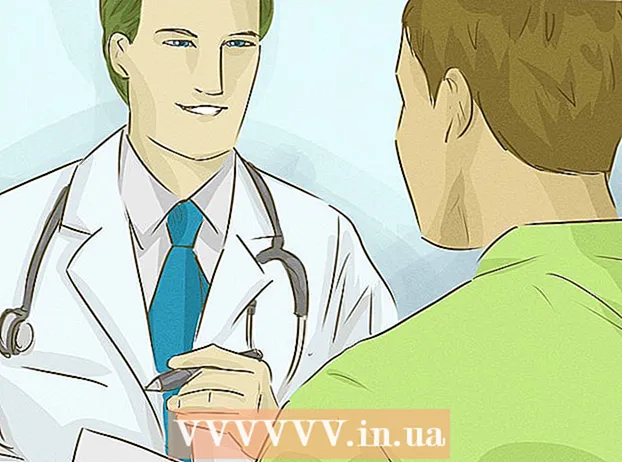작가:
Randy Alexander
창조 날짜:
24 4 월 2021
업데이트 날짜:
1 칠월 2024
![마크 서버 버킷 업데이트하기![마인크래프트]](https://i.ytimg.com/vi/lseVaHvjeIU/hqdefault.jpg)
콘텐츠
Minecraft 게임이 업데이트 된 경우 새 버전의 게임 플레이어가 연결할 수 있도록 서버도 업데이트해야합니다. 다행히 Minecraft 서버 업데이트는 비교적 간단합니다. 새 버전의 설정을 엉망으로 만들 필요가 없도록 모든 구성 파일을 저장할 수도 있습니다.
단계
Minecraft 서버 폴더를 엽니 다. 이것은 서버와 관련된 모든 파일을 포함하는 디렉토리입니다.

필요한 구성 파일을 백업하십시오. 서버를 업데이트 한 후 빠르게 복원 할 수 있도록 아래 파일을 다른 위치에 복사하십시오.
"world"폴더를 복사합니다. 이 폴더를 방금 백업 한 구성 파일과 동일한 위치에 복사하여 업데이트 후 저장된 세계를 복원하고 입력 할 수 있습니다.

부팅 명령 (스크립트)이 포함 된 파일을 복사합니다. 명령 파일을 사용하여 Minecraft 게임을 시작한 경우이 파일을 다른 위치에 복사합니다. 나중에 서버를 더 쉽게 시작할 수 있도록 해당 파일을 복원 할 수 있습니다.
디렉토리에 남아있는 모든 파일을 삭제하십시오. 중요한 파일을 다른 위치에 백업 한 후 Minecraft Server 폴더에 남아있는 모든 파일을 삭제합니다. 이전 파일이 새 설치에 문제를 일으키지 않도록이 단계를 수행해야합니다.

사이트에서 새 호스트 파일 다운로드 Minecraft.net. 사이트로 이동하여 운영 체제 용 호스트 파일을 다운로드하십시오.- Windows 운영 체제를 사용하는 경우 EXE 파일을 다운로드하십시오.
- OS X 또는 Linux를 사용하는 경우 JAR 파일을 다운로드하십시오.
새 호스트 파일을 Minecraft 서버 디렉터리에 복사합니다.
서버 파일의 이름을 바꿉니다. 스크립트 또는 .bat 파일을 사용하여 서버를 시작하는 경우 이전 명령이 포함 된 파일이 계속 작동하도록 새 서버 파일의 이름을 바꾸어야합니다 (이름 바꾸기). 이전 명령 파일과 호환되도록 새 서버 파일 끝에있는 버전 번호를 삭제하십시오.
- 예를 들어, 파일 이름을 다음과 같이 변경해야합니다.
서버 파일을 실행하십시오. EXE 또는 JAR 파일을 두 번 클릭하여 새 서버를 처음으로 실행하십시오. 서버 작동에 필요한 모든 파일이 생성됩니다.
서버를 닫습니다. 파일이 생성되는 즉시 서버를 닫습니다 (닫기).
백업 파일을 복원하십시오. 파일, 명령 파일 및 "world"폴더를 Minecraft Server 폴더로 이동합니다.
파일을 엽니 다.. 줄을 찾아 다시 작성하십시오. 파일을 저장하고 명령 편집기를 종료하십시오.
서버를 시작하십시오. 업데이트가 완료되었습니다. 광고
조언
- CraftBukkit 서버를 실행중인 경우 업데이트가 릴리스 된 후 CraftBukkit 버전이 표시되기까지 며칠이 걸릴 수 있습니다.